win7精简版64位推荐
- 2017-11-10 11:40:00 分类:win7
win7精简版64位是电脑公司封装的操作系统,能够适用于笔记本和台式机,并针对开机、磁盘、内存、注册表、服务进行了全面优化,以系统稳定为第一要点,那么哪里可以下载到win7精简版64位呢?为了帮助到想要下载win7精简版64位,小编就来分享这篇关于win7精简版64位的下载流程。
win7系统在大部分的印象中,都是开机很慢的,最快也要花一分多中,如果使用win7精简版64位就不一样了,开机时间25秒左右,集成了常见硬件驱动,采用了智能识别+预解压技术,绝大多数硬件可以快速自动安装相应的驱动,为用户提供流畅的操作体验。下面,就跟大家说说win7精简版64位下载的一些流程。
win7精简版64位下载安装解说
首先,在网上搜索“雨林木风”,点击进入
选择“雨林木风 GHOST WIN7 SP1 X64 经典纯净版”
点击“下载”
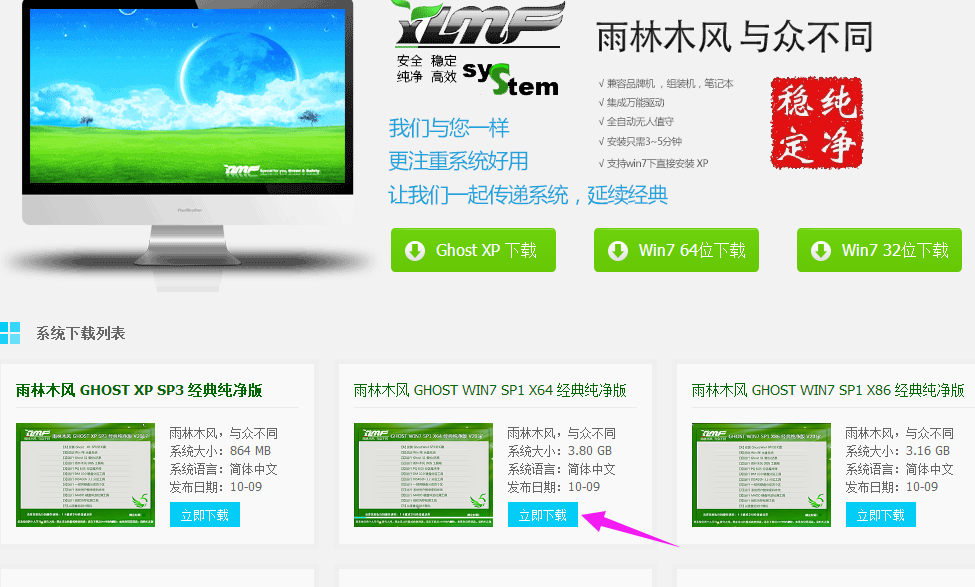
64位示例1
进入到下载页面会,点击“备用本地下载”

系统示例2
弹出界面,选择安装的路径,选择好后,点击“下载”

精简版示例3
下载完成后,查看下载到了本地硬盘上

精简版示例4
解压所下载的“DNGS_GHOST_WIN7_SP1_X64_2016_08.iso”镜像

精简版示例5
解压出来的文件夹内容

精简版示例6
把“WIN7-64.GHO”和“硬盘安装.EXE”两个文件剪切到磁盘根目录下,这里选择放在E盘里

系统示例7
双击“硬盘安装.EXE”,选择“C盘”(C盘为系统磁盘),插入映像文件WIN7-64.GHO,接着点击执行

win7示例8
选择“执行后”电脑会自动重启,格式化C盘,还原数据

系统示例9
数据还原之后,自动重启,进入驱动安装界面

win7示例10
驱动程序安装完成之后,再次重启,

精简版示例11
进入全新的Win7精简版64位系统界面

64位示例12
以上就是win7精简版64位下载流程,需要下载的网友可以按照上面的操作下载安装哦。